Si recibe el error”Espere el gpsvc”, significa que el servicio de cliente de directiva de grupo tarda demasiado en iniciarse. Es posible que espere un tiempo hasta que los componentes necesarios que inicie el servicio, cargue y estará conectado a Windows.
Sin embargo, la mayoría de los usuarios parecen quedarse atrapados en la pantalla de carga azul y, a veces, incluso les sigue el mensaje”Windows no pudo conectarse al servicio GPSVC”. error. Esto puede ocurrir debido a varias razones: archivos DLL dedicados dañados/eliminados, valores de registro, archivos de sistema, configuraciones de políticas de grupo u otros problemas de inicio.
Ya sea que reciba este error durante un nuevo inicio de Windows o al intentar reiniciar, ¡estás en el lugar correcto! En este artículo, lo guiaré a través de los métodos que pueden ayudarlo a resolver el problema.
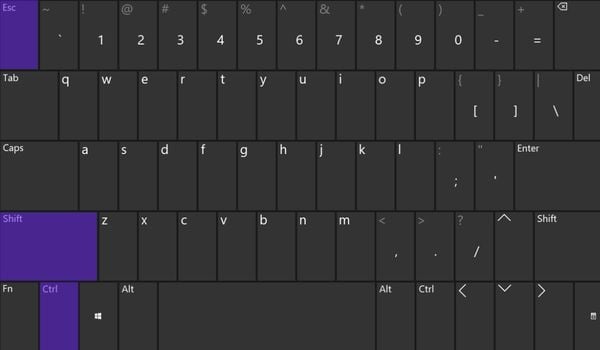
Sugerencias generales para la solución de problemas
El servicio GPSVC (Group Policy Client) aplica la política de grupo relacionada configuraciones (configuradas por el administrador) a todos los usuarios de esa computadora. No es un servicio básico de Windows, pero por lo general se ejecuta como un proceso en segundo plano y durante el inicio para monitorear la configuración de la política de grupo.
Ahora que comprende los conceptos básicos del servicio GPSVC , empecemos a solucionar problemas. Pero antes de continuar, quiero que esperes a que el servicio se cargue. A veces, la configuración de la política de grupo recién configurada puede entrar en conflicto con otros servicios de inicio que causan la demora.
En algunos casos, permanece atascado en la misma pantalla de carga azul o recibe otros errores. Además, me encontré con usuarios que pudieron iniciar sesión sin problemas pero luego tuvieron problemas al acceder a programas afiliados a las políticas de grupo.
Cualquiera que sea el caso, las siguientes técnicas generales a veces pueden ayudar a solucionarlo: Comience reiniciando su computadora. Puede realizar un reinicio completo o utilizar las teclas de acceso directo Ctrl + Alt + Supr para abrir la pantalla Secuencia de atención segura (SAS). Luego, haga clic en el ícono de encendido y presione Reiniciar. A veces, los dispositivos externos pueden entrar en conflicto con los servicios de inicio, como GPSVC. Si ese es el caso, intente iniciar su PC sin conectar una unidad externa, altavoces, teclado o mouse. Para los usuarios que pueden iniciar sesión en Windows, asegúrese de que el sistema esté actualizado con las configuraciones más recientes. Aconsejo actualizar Windowsjunto con todos los controladores. Además, ejecuta un análisis antivirus para eliminar posibles programas maliciosos que podrían estar causando problemas con el servicio GPSVC. Puede optar por cualquier software antivirus confiable. Incluso la función integrada de seguridad de Windows”Protección contra virus y amenazas”servirá. También puedes arrancar en modo seguro para confirmar que los controladores básicos no están causando el problema. De hecho, en la mayoría de los casos a continuación, es posible que deba solucionar el problema desde aquí. Por último, utilice la aplicación Visor de eventos para comprobar los registros de eventos e identificar posibles mensajes de error/advertencia. Esto puede darle una idea de lo que podría haber salido mal.
Comprobar problemas relacionados con el servicio
Comencemos por comprobar los problemas relacionados con el servicio. De forma predeterminada, el proceso de servicio de GPSVC siempre se ejecuta en segundo plano. Esa es la razón por la que la mayoría de las opciones están atenuadas.
Pero puede actualizarlo y reiniciarlo. Además, recomiendo verificar las dependencias para asegurarse de que cada una de ellas funcione bien. Si no puede acceder o cambiar las propiedades del servicio desde su cuenta de usuario, puede hacerlo desde una cuenta de administrador.
Use las teclas Ctrl + Shift + Esc para abrir el Administrador de tareas.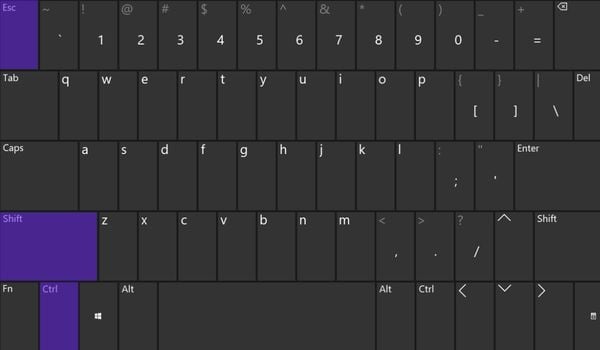 Cambie a la pestaña Servicios y busque gpsvc. Haz clic derecho sobre él y selecciona Reiniciar.
Cambie a la pestaña Servicios y busque gpsvc. Haz clic derecho sobre él y selecciona Reiniciar.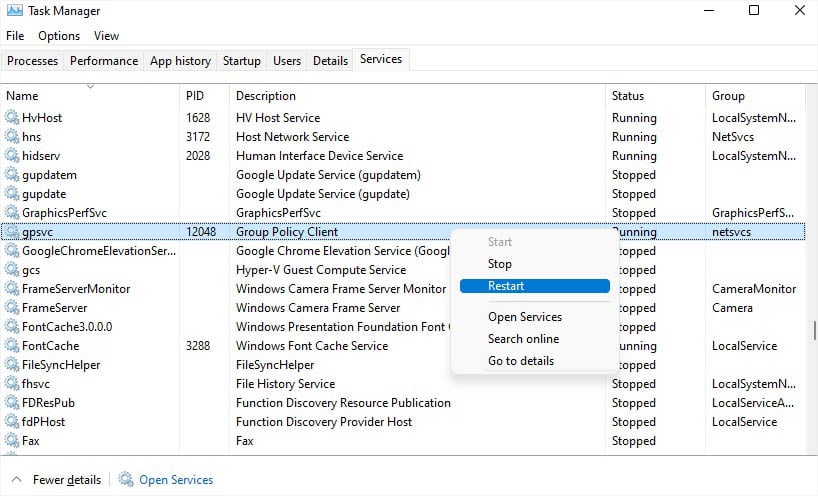
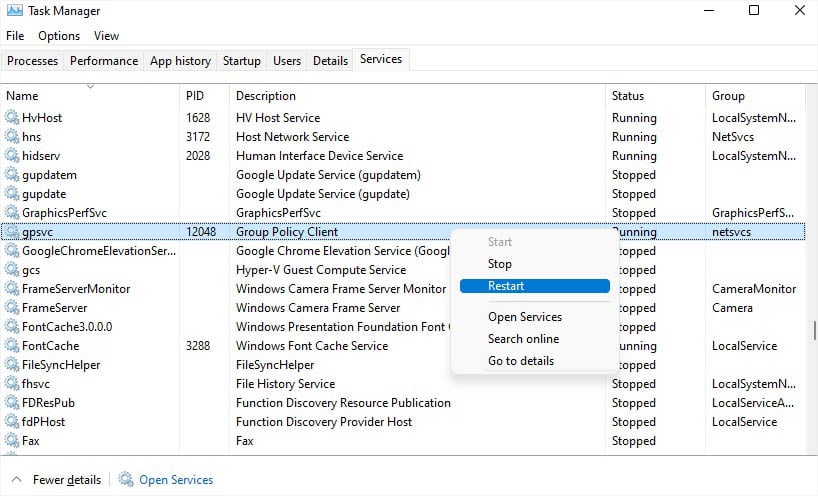 De nuevo, haz clic derecho sobre él. Esta vez, elige Servicios abiertos.
De nuevo, haz clic derecho sobre él. Esta vez, elige Servicios abiertos.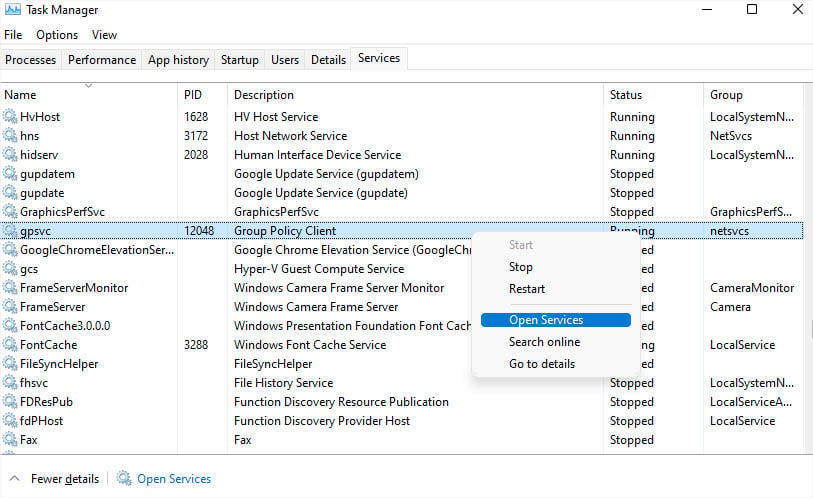
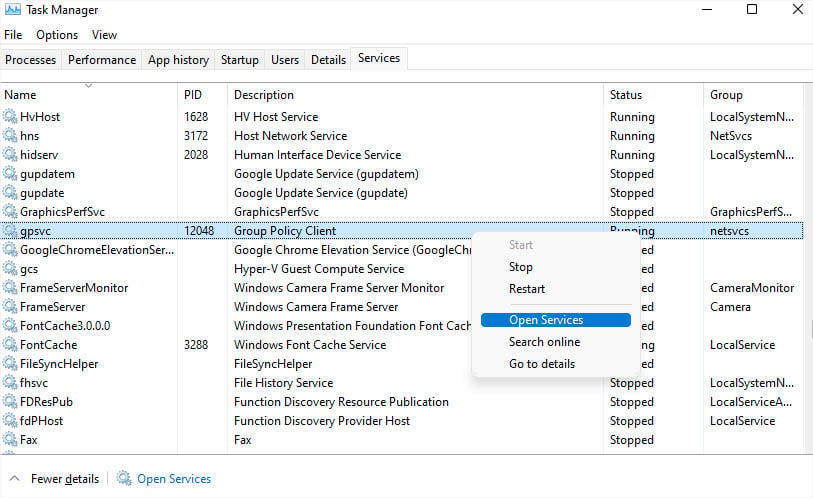 Una vez que acceda a la utilidad Servicios, busque Group Policy Client. Haga clic derecho en este servicio y seleccione Actualizar.
Una vez que acceda a la utilidad Servicios, busque Group Policy Client. Haga clic derecho en este servicio y seleccione Actualizar.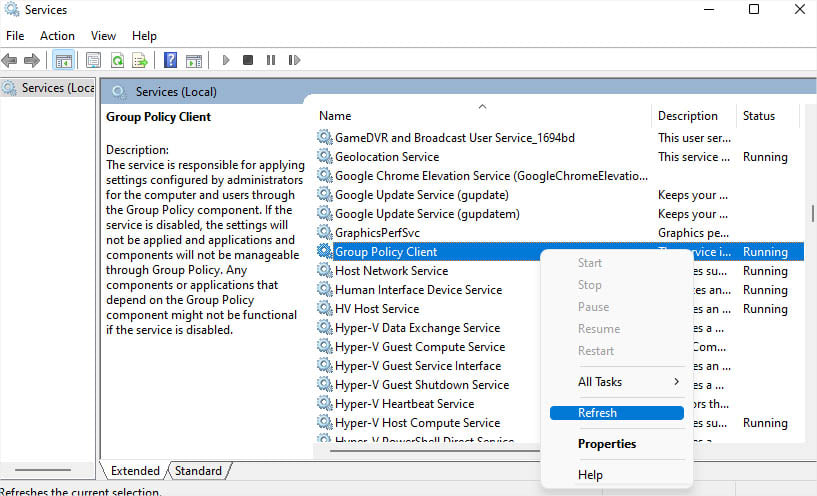
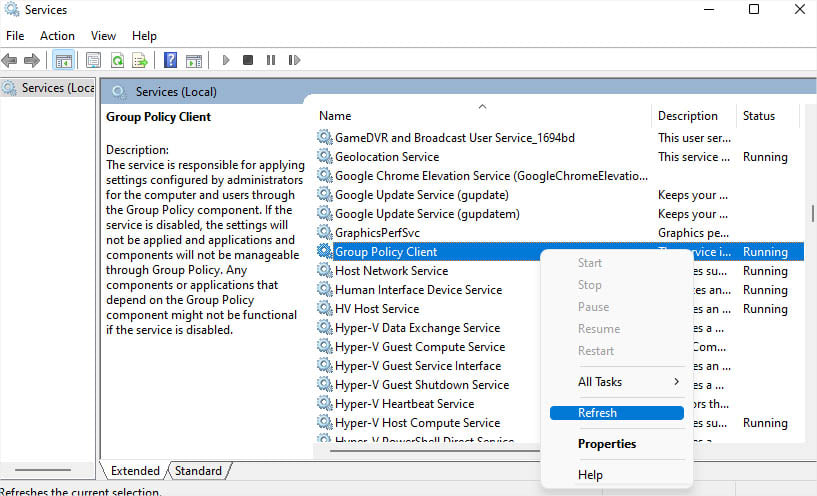 A continuación, haga doble clic en él para abrir el cuadro de diálogo Propiedades. Si el campo Tipo de inicio no está atenuado, asegúrese de que esté configurado en Automático. Luego, presiona Aceptar.
A continuación, haga doble clic en él para abrir el cuadro de diálogo Propiedades. Si el campo Tipo de inicio no está atenuado, asegúrese de que esté configurado en Automático. Luego, presiona Aceptar.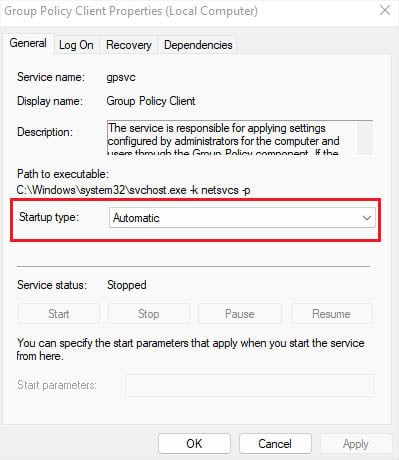
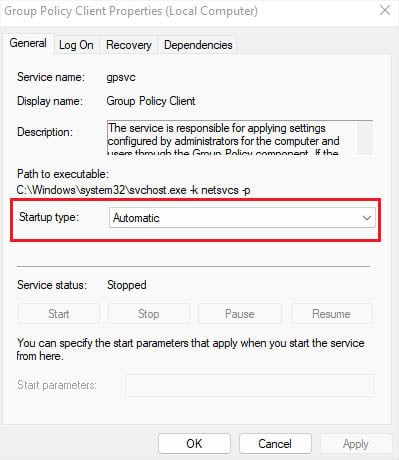 El servicio de cliente de directiva de grupo depende de la llamada a procedimiento remoto (RPC), el lanzador de procesos del servidor DCOM y el asignador de extremos de RPC. Para verificar esto, puede cambiar a la pestaña Dependencias.
El servicio de cliente de directiva de grupo depende de la llamada a procedimiento remoto (RPC), el lanzador de procesos del servidor DCOM y el asignador de extremos de RPC. Para verificar esto, puede cambiar a la pestaña Dependencias.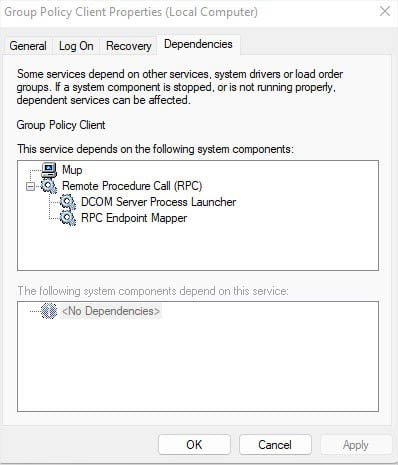
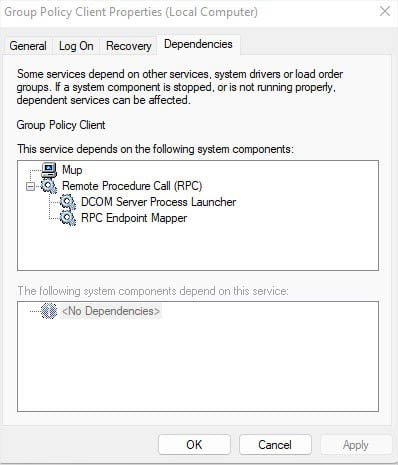 Basado en eso, asegúrese de que estos servicios estén funcionando. En caso de que vea algún problema, intente iniciar/reiniciar. Ahora, reinicia tu PC para verificar si el error”Por favor espera el gpsvc”persiste. Nota: No puedes iniciar el servicio en Modo seguro ya que no es un servicio básico. servicio. Incluso si intenta hacerlo, aparecerá un error de”Acceso denegado”.
Basado en eso, asegúrese de que estos servicios estén funcionando. En caso de que vea algún problema, intente iniciar/reiniciar. Ahora, reinicia tu PC para verificar si el error”Por favor espera el gpsvc”persiste. Nota: No puedes iniciar el servicio en Modo seguro ya que no es un servicio básico. servicio. Incluso si intenta hacerlo, aparecerá un error de”Acceso denegado”.
Restablecer y actualizar la configuración de la política de grupo
Dado que el error se debe principalmente a una política de grupo configurada incorrectamente Configuración, simplemente puede volver al estado anterior para solucionarlo. Sin embargo, si no recuerda los cambios que realizó o alguna forma de malware modificó la configuración, le aconsejo restablecerla.
Primero, inicie el Símbolo del sistema desde Inicio Menú con privilegio administrativo.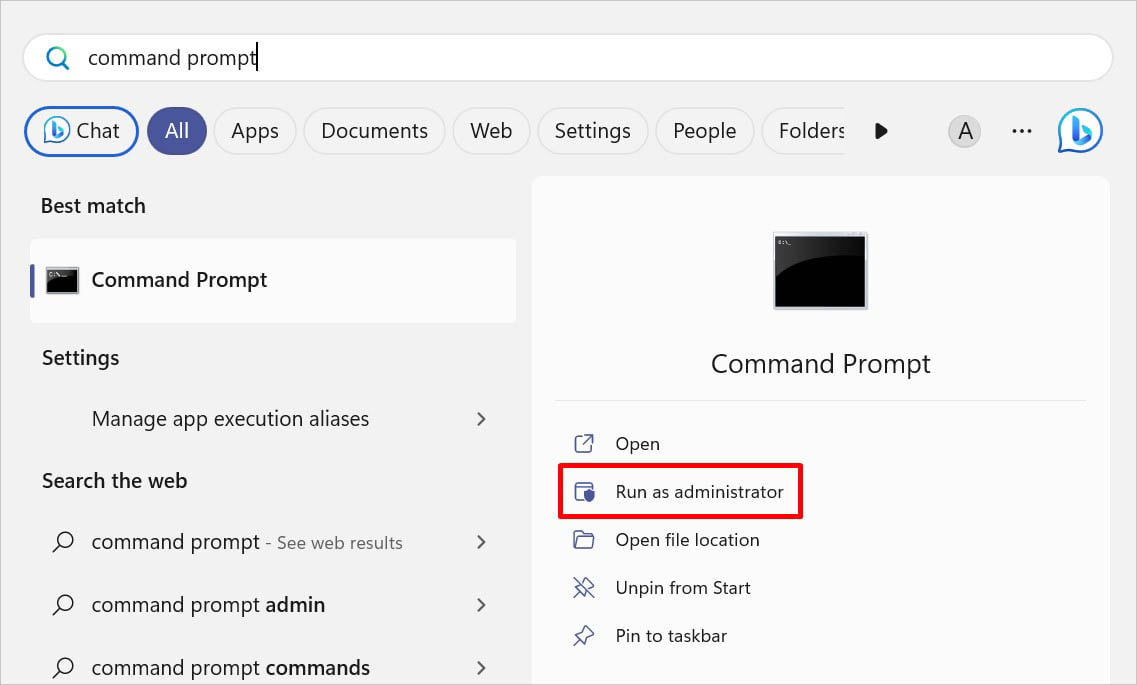 En la CLI, ejecute el siguiente código para restablecer todas las configuraciones de la Política de grupo local:
En la CLI, ejecute el siguiente código para restablecer todas las configuraciones de la Política de grupo local:
RD/S/Q”%WinDir%\System32\ GroupPolicyUsers”&& RD/S/Q”%WinDir%\System32\GroupPolicy”Una vez hecho esto, actualice la Política de grupo usando el siguiente comando:
gpupdate.exe/force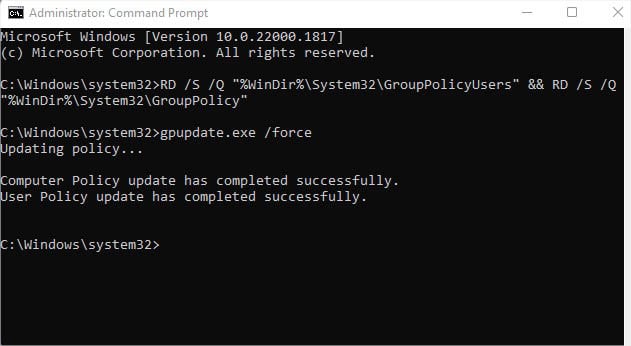
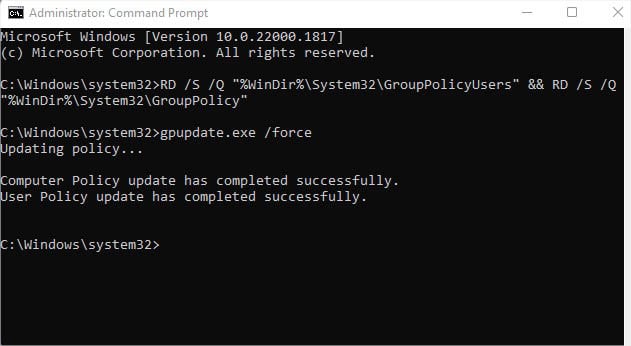 Reinicia tu computadora y deberías ser capaz de arrancar sin ver el mensaje de error.
Reinicia tu computadora y deberías ser capaz de arrancar sin ver el mensaje de error.
Reemplace el archivo DLL de GPSVC
Si el archivo gpsvc.dll está dañado, podría estar enfrentando un error de GPSVC. Además, podría haber eliminado sin querer el archivo dedicado. Cualquiera sea el caso, la mejor manera de resolver esto es descargar un nuevo archivo gpsvc.dll y reemplazarlo con el anterior:
Navegue a sitio web oficial que distribuye los archivos DLL y descarga la última versión. Vaya al directorio Descargas y descomprima el archivo descargado. Copie solo el archivo.dll.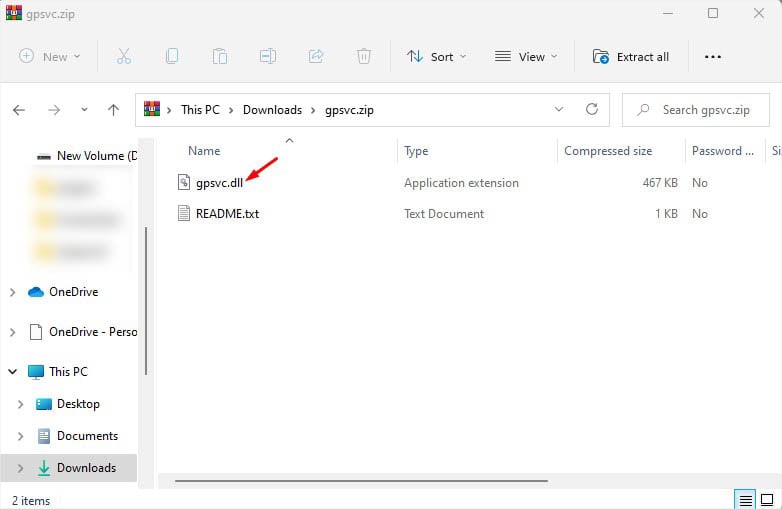
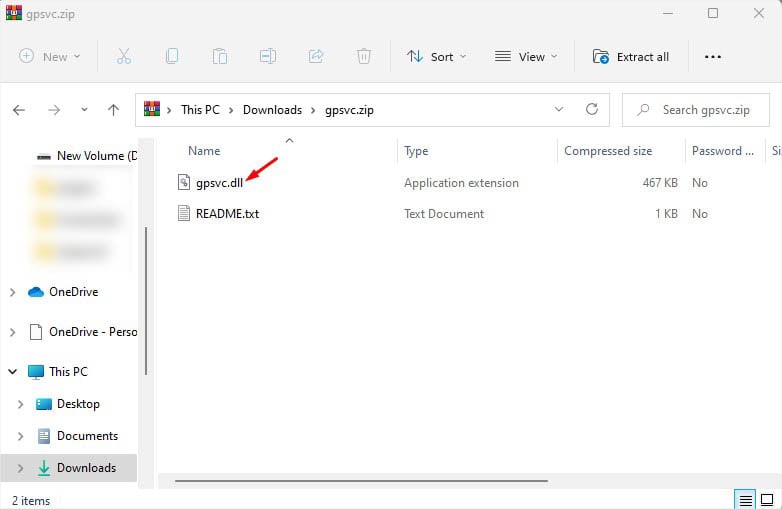 Ahora, vaya a Esta PC > Unidad de Windows (generalmente es la unidad C) > Windows > System32/System64.
Ahora, vaya a Esta PC > Unidad de Windows (generalmente es la unidad C) > Windows > System32/System64.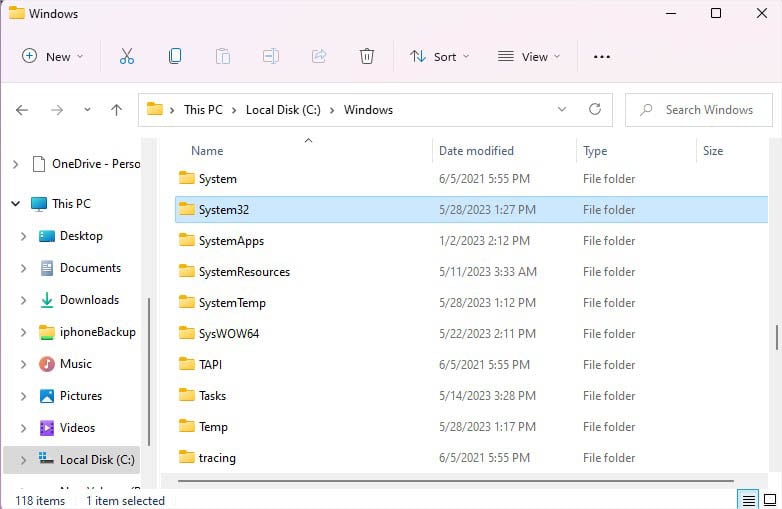
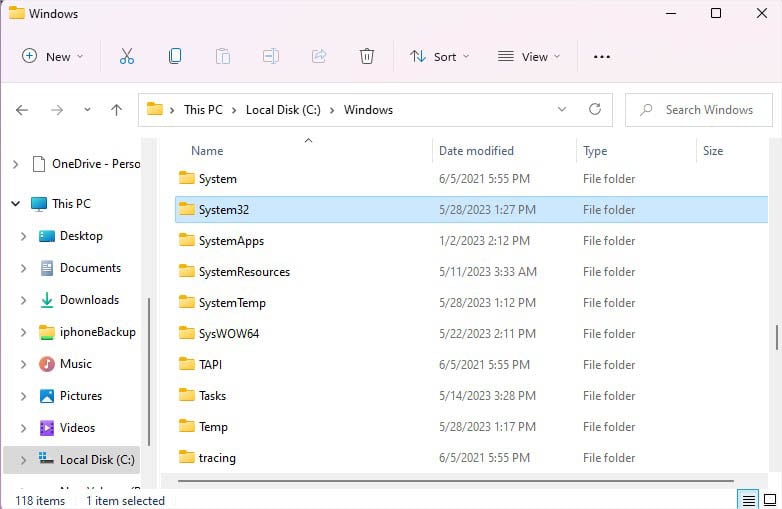 Pegue el archivo aquí. Si el archivo ya existe, debería aparecer el cuadro de diálogo Reemplazar u Omitir archivos. Seleccione Reemplazar el archivo en el destino para confirmar su acción.
Pegue el archivo aquí. Si el archivo ya existe, debería aparecer el cuadro de diálogo Reemplazar u Omitir archivos. Seleccione Reemplazar el archivo en el destino para confirmar su acción.
Ahora, reinicia tu PC y verifica si el problema persiste.
Examinar el problema en otra cuenta de usuario
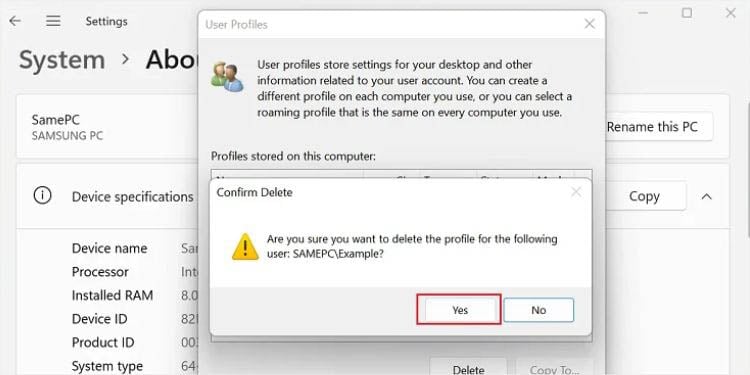 Eliminación de un perfil de usuario corrupto
Eliminación de un perfil de usuario corrupto
El error de GPSVC puede que solo prevalezca en una cuenta de usuario corrupta. Por lo tanto, recomiendo verificar esto en otra cuenta de usuario. Sería mejor examinar el problema en una cuenta administrativa.
En caso de que no obtenga un error aquí, puede eliminar el perfil de usuario o volver a crear la cuenta de usuario para solucionarlo. Pero antes de realizar cualquier cambio, asegúrese de crear una copia de seguridad de sus archivos y documentos importantes.
Arranque limpio para verificar el problema de la aplicación de terceros
A veces, los programas de terceros (principalmente aquellos que se ejecutan al inicio) pueden entrar en conflicto con el servicio GPSVC. En ese caso, aconsejo realizar un inicio limpio. Esto iniciará su PC con solo los controladores básicos y las aplicaciones de inicio. Entonces, si no obtiene el error, sepa que el culpable es un programa de terceros:
Abra Ejecutar y ejecute el comando msconfig para iniciar Configuración del sistema.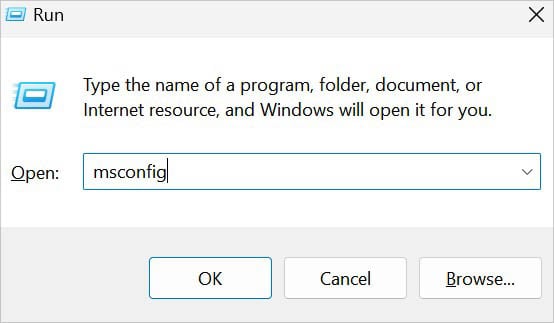
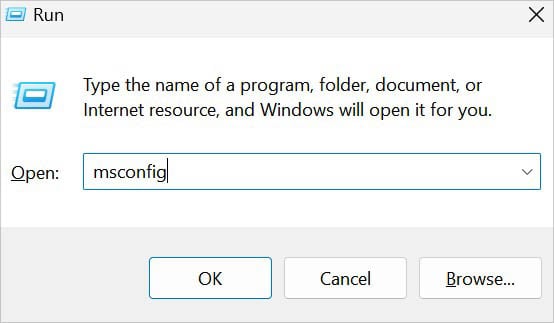 Vaya a la pestaña Servicios y marque la opción Ocultar todos los servicios de Microsoft. Ahora, presiona el botón Deshabilitar todo. Esto debería anular la selección de todos los servicios de terceros y solo permitir que los de Microsoft se ejecuten la próxima vez que inicie la computadora. Pulse el botón Aplicar/Aceptar para guardar los cambios.
Vaya a la pestaña Servicios y marque la opción Ocultar todos los servicios de Microsoft. Ahora, presiona el botón Deshabilitar todo. Esto debería anular la selección de todos los servicios de terceros y solo permitir que los de Microsoft se ejecuten la próxima vez que inicie la computadora. Pulse el botón Aplicar/Aceptar para guardar los cambios.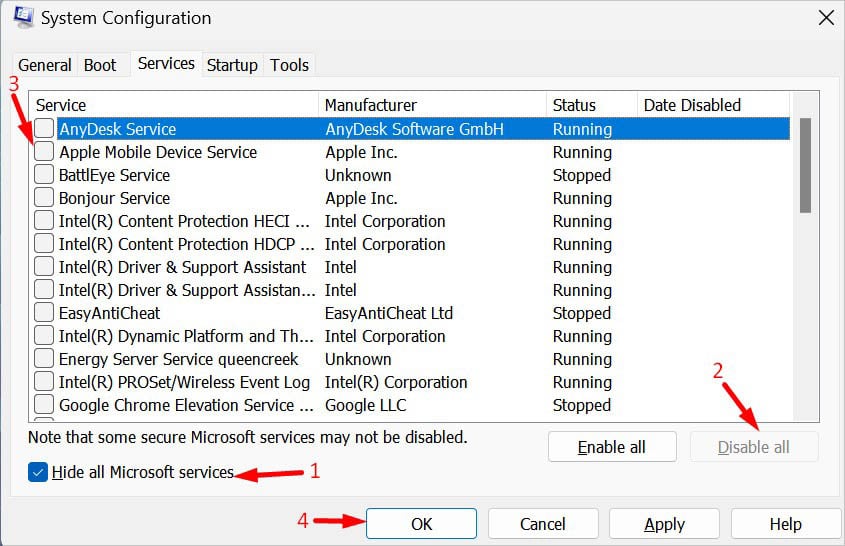 A continuación, vaya a la pestaña Inicioy visite el Administrador de tareas.
A continuación, vaya a la pestaña Inicioy visite el Administrador de tareas.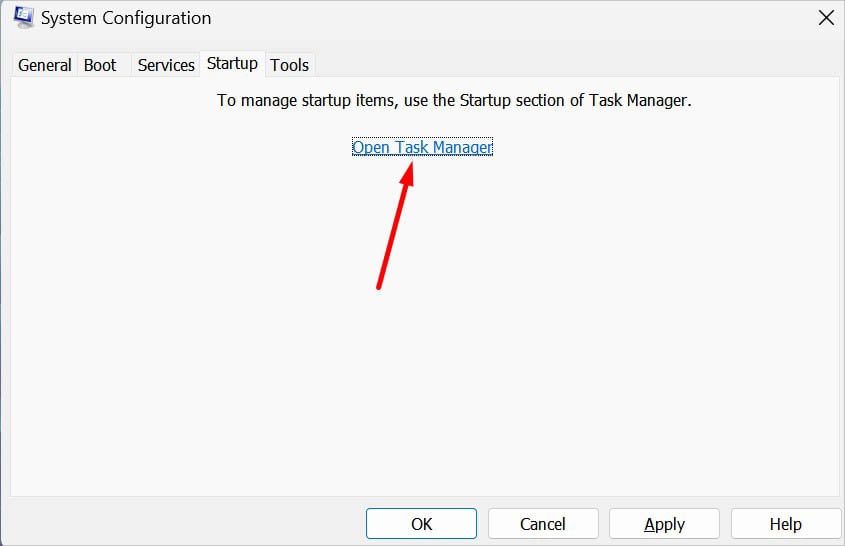
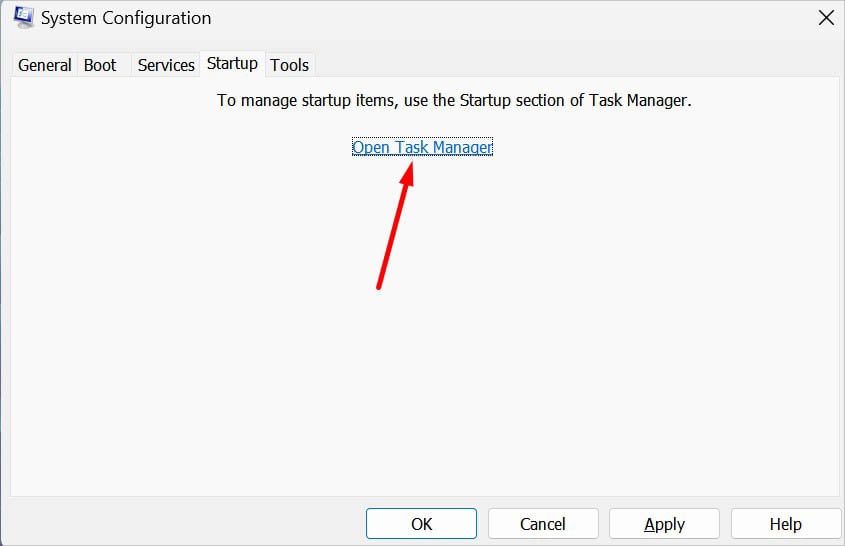 Aquí, desactiva todo las aplicaciones de inicio (incluso la publicada por Microsoft).
Aquí, desactiva todo las aplicaciones de inicio (incluso la publicada por Microsoft).
 Reinicie su PC y vea si el error persiste. Si es así, pase a la siguiente solución. Si no obtiene el error”Espere el gpsvc”, comience a habilitar cada servicio y aplicación de inicio. Reinicie cada vez y verifique qué podría haber causado el problema. Esta puede ser una tarea tediosa pero seguramente encontrará al culpable.
Reinicie su PC y vea si el error persiste. Si es así, pase a la siguiente solución. Si no obtiene el error”Espere el gpsvc”, comience a habilitar cada servicio y aplicación de inicio. Reinicie cada vez y verifique qué podría haber causado el problema. Esta puede ser una tarea tediosa pero seguramente encontrará al culpable.
Ejecute los comandos SFC, DISM y CHKDSK
Si las aplicaciones de terceros no están causando el problema, el problema podría estar en los archivos del sistema. escenario, ejecutar los comandos SFC y DISM sería la mejor opción. En caso de que haya errores relacionados con el disco, puede usar el comando CHKDSK para resolverlos.
Abra Símbolo del sistema con privilegios elevados. Ahora, ejecute el siguiente comando para escanear y reparar archivos corruptos del sistema:
sfc/scannow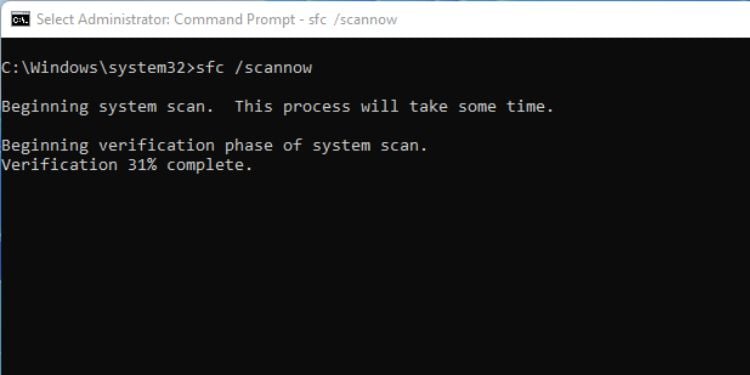
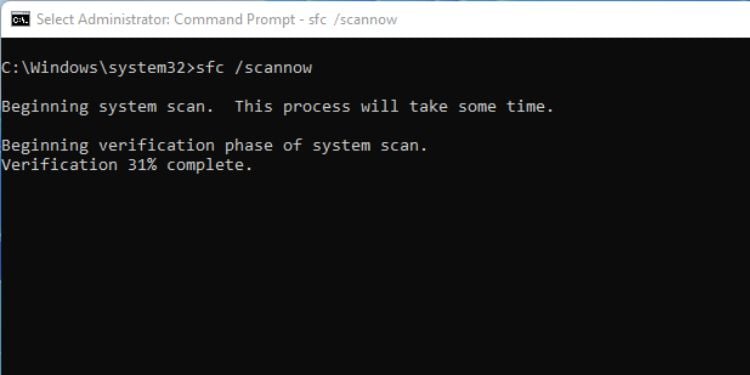 A continuación, ejecute el siguiente comando para reparar las imágenes de Windows y los archivos del sistema operativo dañados:
A continuación, ejecute el siguiente comando para reparar las imágenes de Windows y los archivos del sistema operativo dañados:
DISM/Online/Cleanup-Image/ScanHealth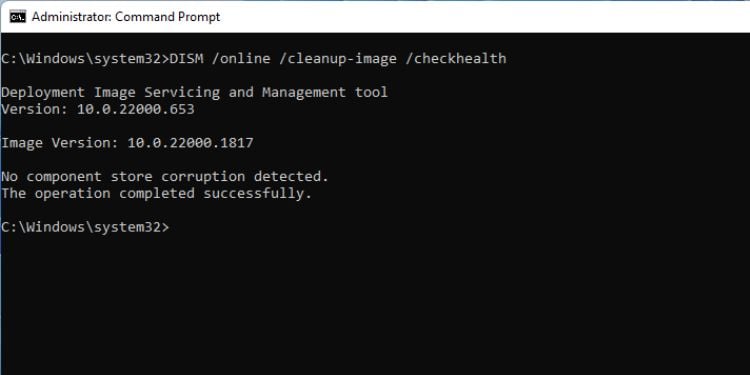
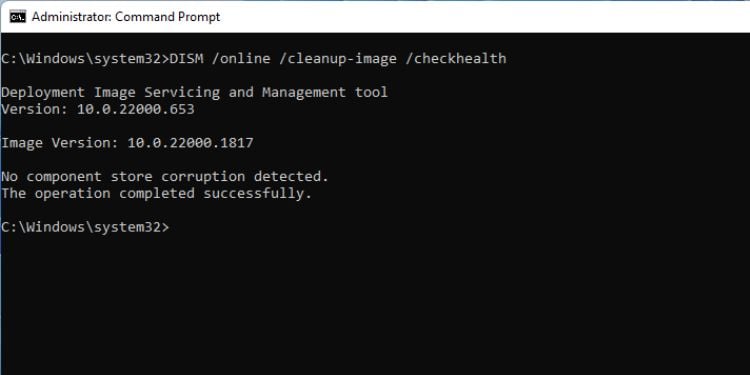 Finalmente, ejecute el siguiente comando para buscar discos duros y corregir posibles errores del sistema:
Finalmente, ejecute el siguiente comando para buscar discos duros y corregir posibles errores del sistema:
chkdsk/f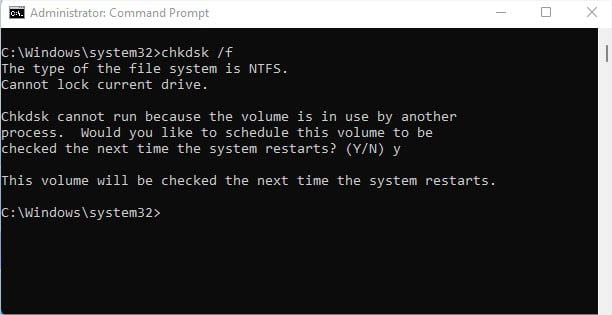
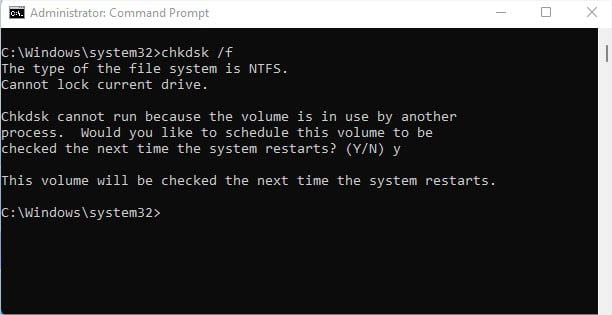 Reinicie su PC y se comprobará el volumen en busca de errores de disco.
Reinicie su PC y se comprobará el volumen en busca de errores de disco.
Comprobar los valores del registro
Incluso las entradas de registro GPSVC dañadas o faltantes pueden generar el error”Espere el gpsvc”. En la mayoría de los casos, es posible que obtenga el mensaje”Windows no pudo conectarse al mensaje de servicio gpsvc”. Para resolver este problema, siga las instrucciones paso a paso a continuación.
Precaución: realizar cambios en el Registro de Windows puede provocar errores fatales. Como precaución, sugiero hacer una copia de seguridad del registro primero. Primero, abra Ejecutar y ejecute el comando regedit para iniciar Registry Editor.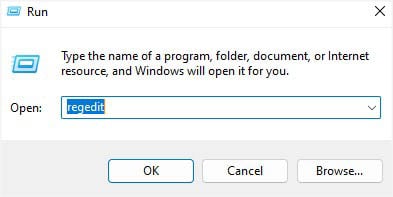
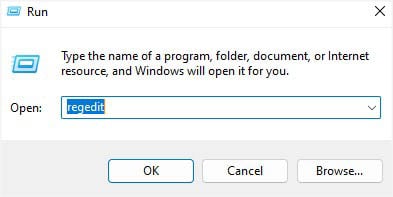 Presione Sí para otorgar privilegios administrativos a la utilidad.
Presione Sí para otorgar privilegios administrativos a la utilidad.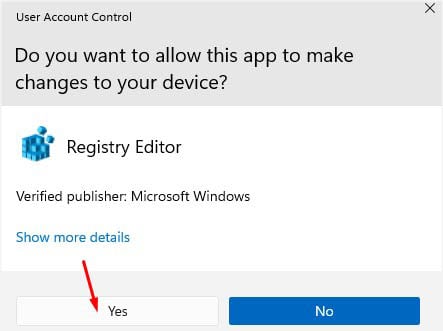
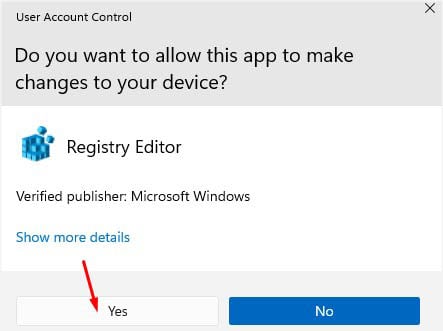 Ahora, pegue la siguiente ruta en la barra de direcciones y presione Enter:
Ahora, pegue la siguiente ruta en la barra de direcciones y presione Enter:
Computer\HKEY_LOCAL_MACHINE\SYSTEM\CurrentControlSet\Services\gpsvc En el panel derecho, verifique el campo ImagePath y asegúrese de que sus Datos estén configurados en %systemroot%\system32\svchost.exe-k netsvcs-p.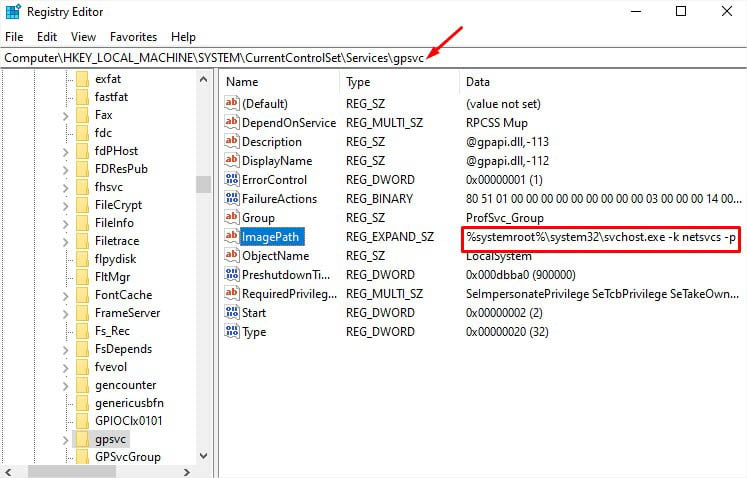
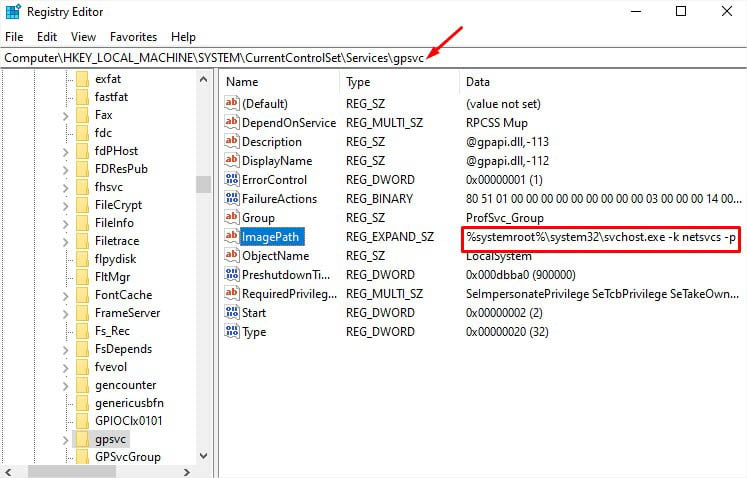 Editar la cadena y presiona Aceptar para guardar los cambios (si los tuyos no son los mismos que se muestran arriba).
Editar la cadena y presiona Aceptar para guardar los cambios (si los tuyos no son los mismos que se muestran arriba).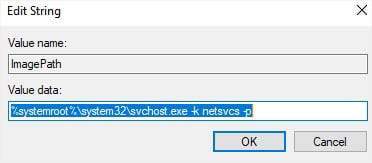
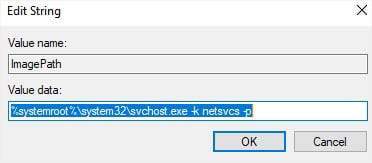 Reinicie su computadora y vea si esto resolvió el problema. En caso de que ImagePath esté configurado como se indica arriba, vaya a la siguiente ruta:
Reinicie su computadora y vea si esto resolvió el problema. En caso de que ImagePath esté configurado como se indica arriba, vaya a la siguiente ruta:
Computer\HKEY_LOCAL_MACHINE\SYSTEM\CurrentControlSet\Services\ Haga clic con el botón derecho en cualquier parte del panel izquierdo (con la carpeta Servicios seleccionada) y elija Nuevo > Clave.
Asigne a la clave creada el nombre GPSvcGroup.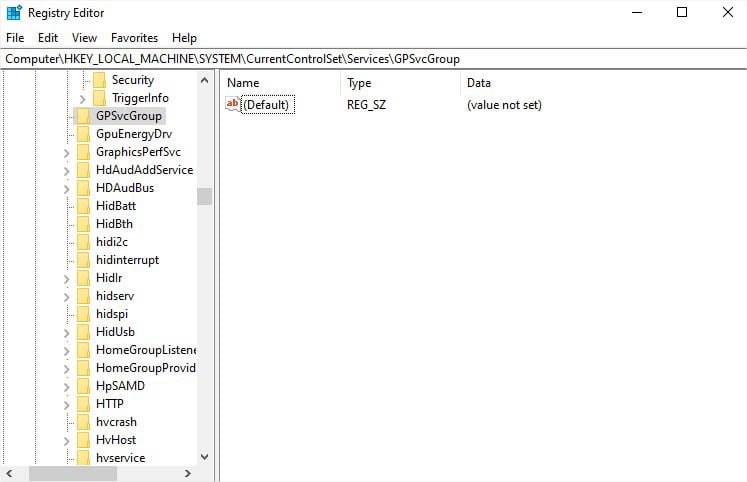
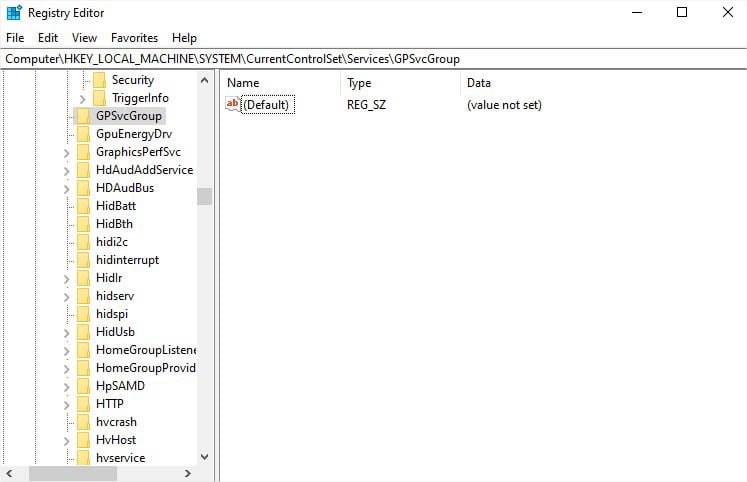 Vaya al panel derecho, haga clic con el botón derecho y seleccione Valor DWORD (32 bits).
Vaya al panel derecho, haga clic con el botón derecho y seleccione Valor DWORD (32 bits).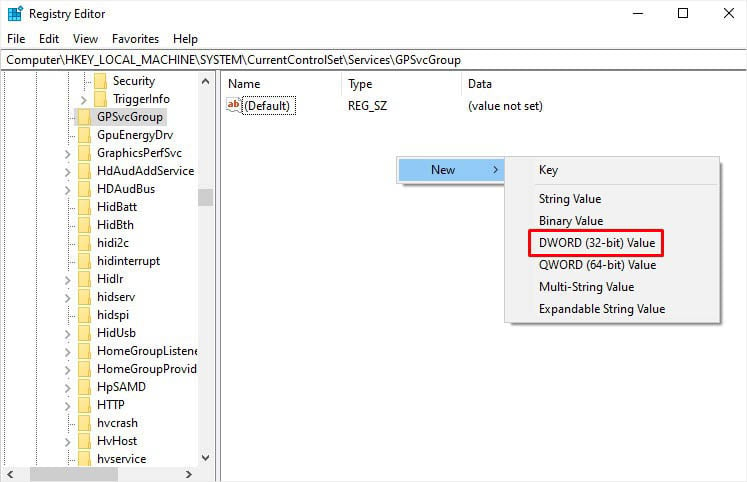
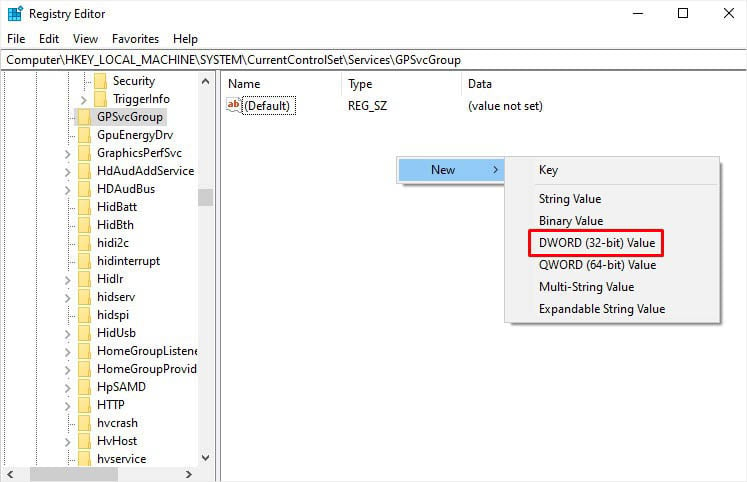 Asigne a esta clave el nombre AuthenticationCapabilities. Haz doble clic en él, establece su valor en 1230 y presiona Aceptar.
Asigne a esta clave el nombre AuthenticationCapabilities. Haz doble clic en él, establece su valor en 1230 y presiona Aceptar.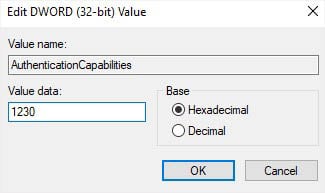
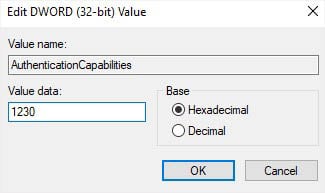 De manera similar , cree otro DWORD, asígnele el nombre CoInitializeSecurityParam y establezca su valor en 1.
De manera similar , cree otro DWORD, asígnele el nombre CoInitializeSecurityParam y establezca su valor en 1.
 Ahora, reinicia tu computadora para aplicar estos cambios.
Ahora, reinicia tu computadora para aplicar estos cambios.
Realizar reparación de inicio
Como se mencionó anteriormente, algunos usuarios se quedan atascados con la pantalla de carga azul y no pueden iniciar Windows. Para resolver posibles problemas de inicio, puede probar la función Reparación de inicio desde la pantalla del Entorno de recuperación de Windows:
Comience por forzar el apagado de su computadora. Repita los pasos al menos tres veces hasta que aparezca Reparación automática. Presione el botón Opciones avanzadas.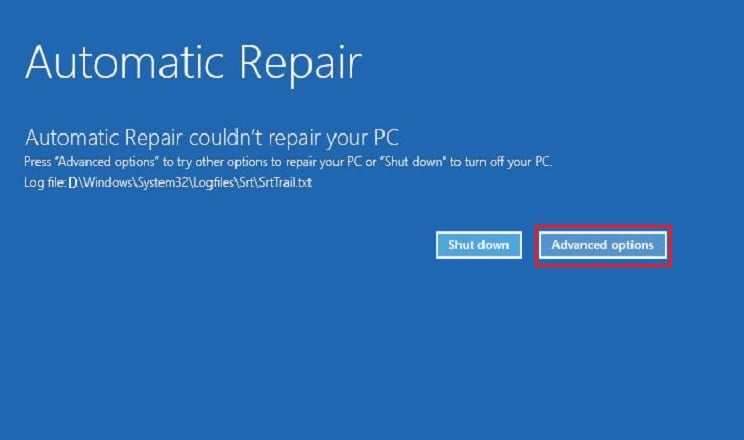 Ahora, se le dirigirá a la pantalla Elegir una opción. Aquí, elige Solucionar problemas.
Ahora, se le dirigirá a la pantalla Elegir una opción. Aquí, elige Solucionar problemas.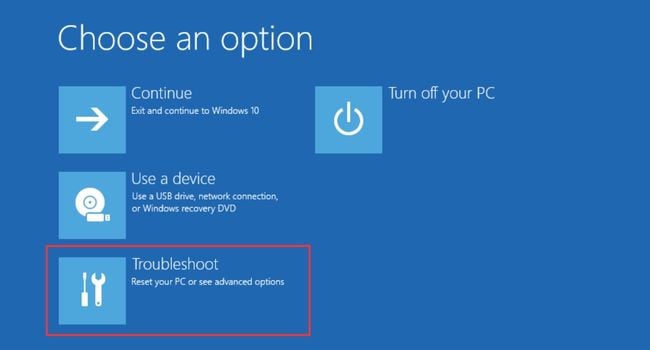 Luego, vaya a Opciones avanzadas.
Luego, vaya a Opciones avanzadas.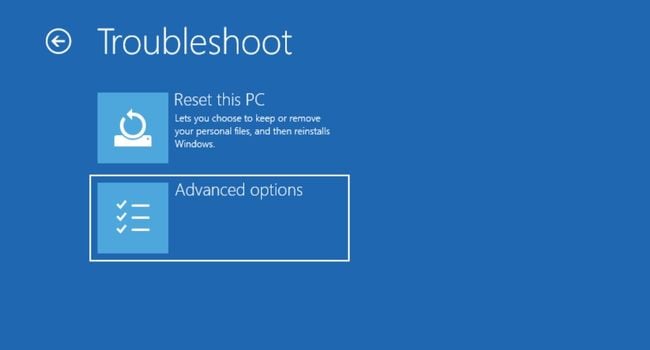
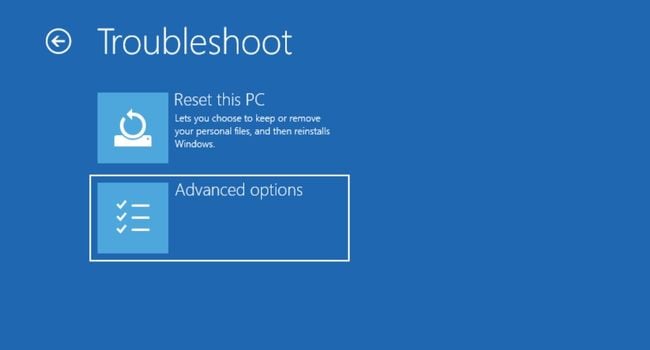 De la lista, seleccione Reparación de inicio.
De la lista, seleccione Reparación de inicio.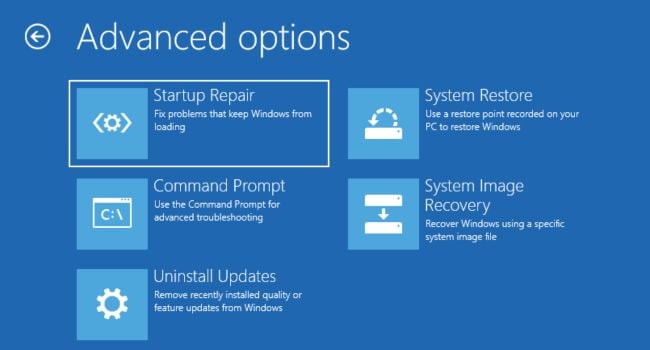
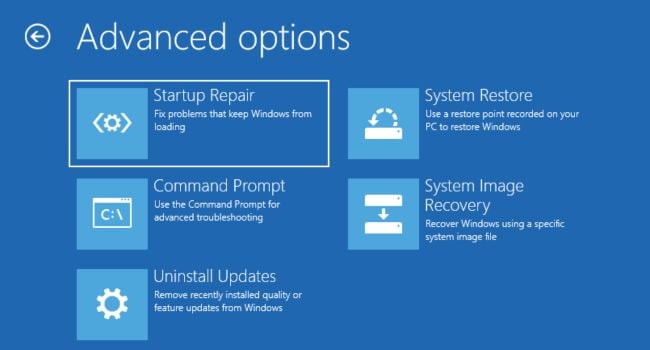 Espere a que la utilidad solucione los problemas de inicio.
Espere a que la utilidad solucione los problemas de inicio.
Restaurar Windows a la condición de funcionamiento anterior
La opción final es restaurar su sistema a una condición de funcionamiento. Microsoft ofrece una herramienta de recuperación integrada que debería ayudar a revertir la versión corrupta a la anterior sin problemas.
Esto se hace con el punto de restauración automática disponible que se crea justo antes de realizar ciertos cambios.
Si puede iniciar sesión en Windows, puede usar Restaurar sistema dentro la ventana Propiedades del sistema. Pero en caso de que no pueda iniciar, puede hacerlo en modo seguro o también desde Windows RE. Todo lo que tiene que hacer es elegir el punto de restauración recomendado/automático y seguir las instrucciones en pantalla.
Soluciones que funcionaron para algunos usuarios
Si bien una de las soluciones antes mencionadas debería ayudar a solucionar el error”Por favor, espere el gpsvc”, es posible que todavía tenga este problema. Estas son algunas de las correcciones que han funcionado para algunos usuarios de Windows:
Cambiar a la Generación 1: parece que los usuarios de Hyper-V que promovieron su servidor a controlador de dominio son más propensos a este problema. Si optó por la Generación 2, podría enfrentar problemas de compatibilidad entre su directorio activo y el arranque PXE (Preboot Execution Environment). Simplemente vuelva a cambiar a Generación 1 debería ayudar a resolver este problema. Cambiar la configuración de DNS: a veces, los problemas con la resolución de DNS y los controladores de dominio pueden provocar retrasos en el inicio del servicio GPSVC. En ese caso, cambiar la configuración de DNS puede ayudar. Borrar los datos de navegación de Microsoft Edge: en caso de que el servicio GPSVC entre en conflicto con los datos de navegación (configuración y extensiones), puede retrasar el inicio. Si eso es lo que ha sucedido, abra el navegador y vaya a Configuración> Privacidad, búsqueda y servicios > Borrar datos de navegación > Seleccione qué borrar > Borrar ahora.
Incluso si esto no funcionó, recomiendo restablecer los valores de fábrica o una reinstalación completa de Windows. Pero antes de eso, crea una copia de seguridad de tus archivos importantes en caso de que algo salga mal.
Además, podría ser un problema de hardware. A menudo, las fallas en la memoria RAM y en el disco duro generan errores no deseados, incluido este. Antes de realizar cualquier cambio, recomiendo visitar el centro de servicio, ya que pueden ayudarlo.
Si no desea hacerlo, puede identificar el posible problema desde Visor de eventos como se dijo anteriormente. No dude en publicar su problema en la sección de comentarios a continuación y me pondré en contacto con usted lo antes posible.
